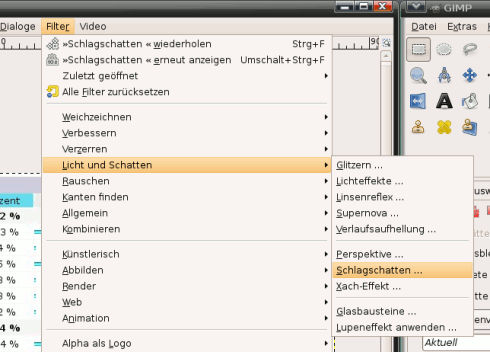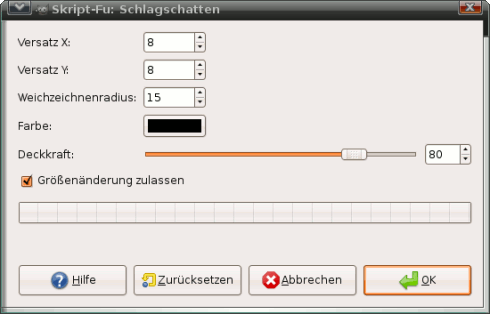Filtereffekt anwenden
Fügen Sie dem Bild nun den Filtereffekt "Schlagschatten" hinzu.
Gehen Sie im Menü des Bildfensters von GIMP zu [Filter] [Licht und Schatten] [Schlagschatten].
Ein neues Fenster wird geöffnet.
Drücken Sie die Eingabetaste, um die Voreinstellungen für den Filtereffekt "Schlagschatten" zu übernehmen oder klicken Sie auf den Schalter [OK].
Der Filter wird nun auf das Bild angewendet.